WordPress 使用者角色 101:它們是什麼以及如何使用它們
已發表: 2018-01-18如果您是唯一經營您網站的人,您可能從未考慮過 WordPress 使用者角色。 但是,如果您需要允許其他人訪問您的 WordPress 網站,則 WordPress 使用者角色對於控制允許您網站上的各個使用者執行哪些操作至關重要。
透過巧妙地應用 WordPress 使用者角色,您可以確保沒有人擁有超出其需要的「權力」。 這有助於使您的網站更加安全並簡化您的工作流程。
在本指南中,我們將解釋什麼是 WordPress 使用者角色以及它們為何重要。 然後,我們將引導您了解每個預設角色,然後提供一些有關如何有效應用它們的提示。 讓我們開始吧!
WordPress 使用者角色是什麼(以及它們為何重要)
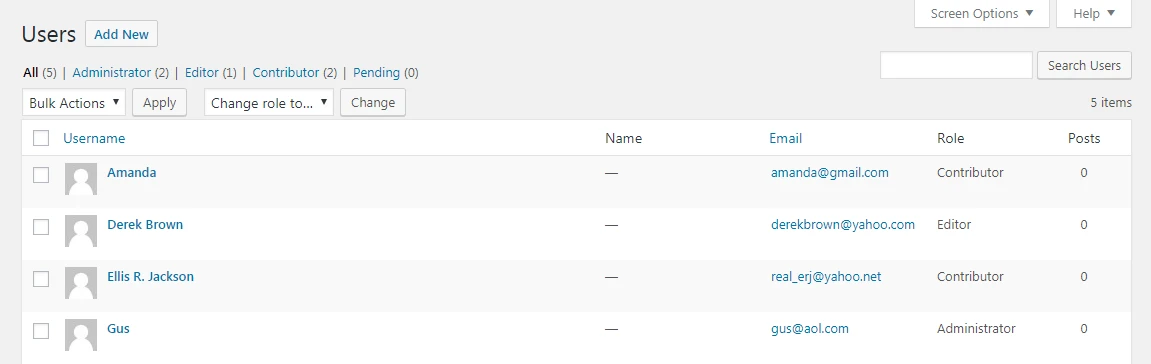
WordPress 使用者角色定義了您網站上的每個使用者可以執行哪些操作。 這些行動稱為能力。 例如,發布 WordPress 貼文的能力是一種“能力”,而安裝新外掛程式的能力是另一個“能力”。
因此,在簡單的層面上,使用者角色只是允許具有該角色的使用者執行的不同操作(稱為功能)的集合。
WordPress 使用者角色很重要,因為它們:
- 確保使用者無法存取他們不應存取的內容,從而幫助保護您的 WordPress 網站。 例如,您不希望不受信任的使用者能夠在您的網站上安裝新外掛程式。
- 可以幫助您定義工作流程。 例如,WordPress 具有預製的使用者角色,您可以將這些角色應用於網站上的作者,以便他們只能存取撰寫 WordPress 貼文所需的功能。
六個預設的 WordPress 使用者角色
WordPress 開箱即用,包含六種不同的使用者角色。 如果您想保護您的網站並確保您的團隊更有效地運作,那麼了解每一項都是關鍵。 讓我們依次看看這些角色。
我們還將從每個角色的角度向您展示 WordPress 儀表板的外觀。
- 行政人員
- 編輯
- 作者
- 貢獻者
- 訂戶
- 超管理員
1. 管理員
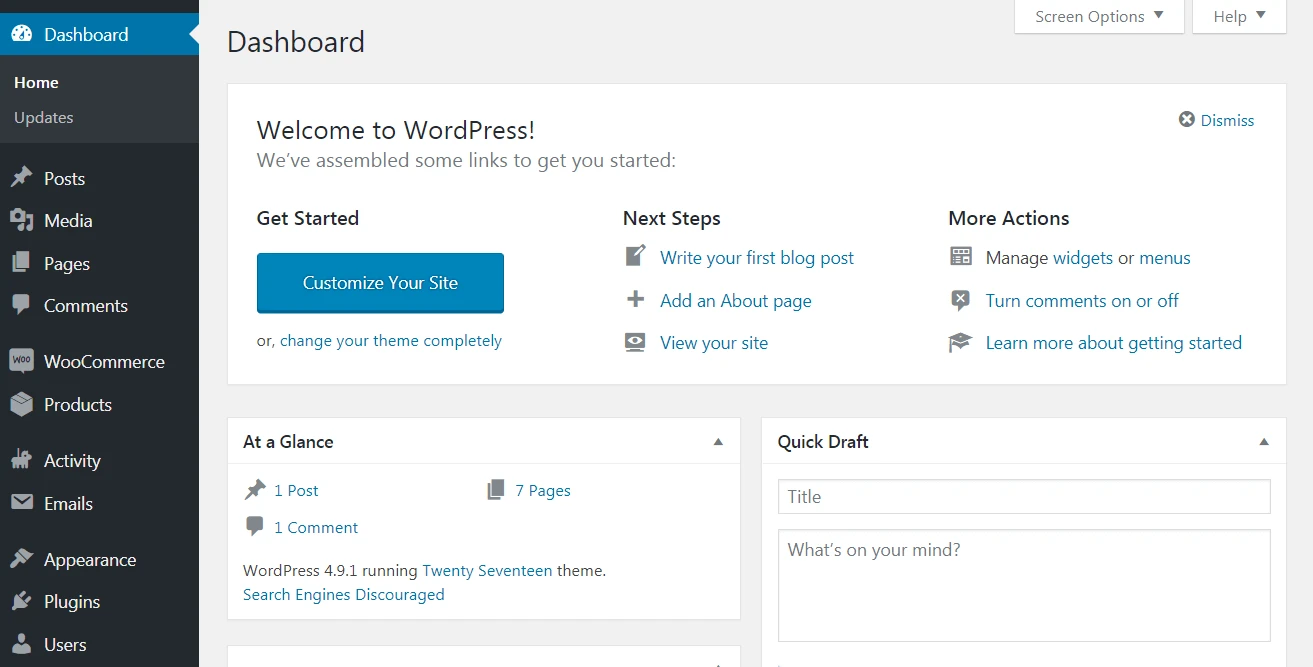
這是您建立網站時分配給您的角色。 WordPress 管理員位於層級結構的最頂層(除非您正在執行多網站安裝,我們很快就會討論)。 大多數情況下,只有一個,他們就可以存取WordPress後端的所有功能。
管理員能夠做一切事。 該使用者角色可以部分地:
- 建立、編輯和刪除任何內容
- 管理外掛和主題
- 編輯程式碼
- 刪除其他使用者帳戶
管理員是最強大的使用者角色,很少應分配給任何其他帳戶。 如果您向其他人授予此使用者角色,那麼您實際上就是向他們授予了城堡的鑰匙。 所以要小心!
2. 編輯
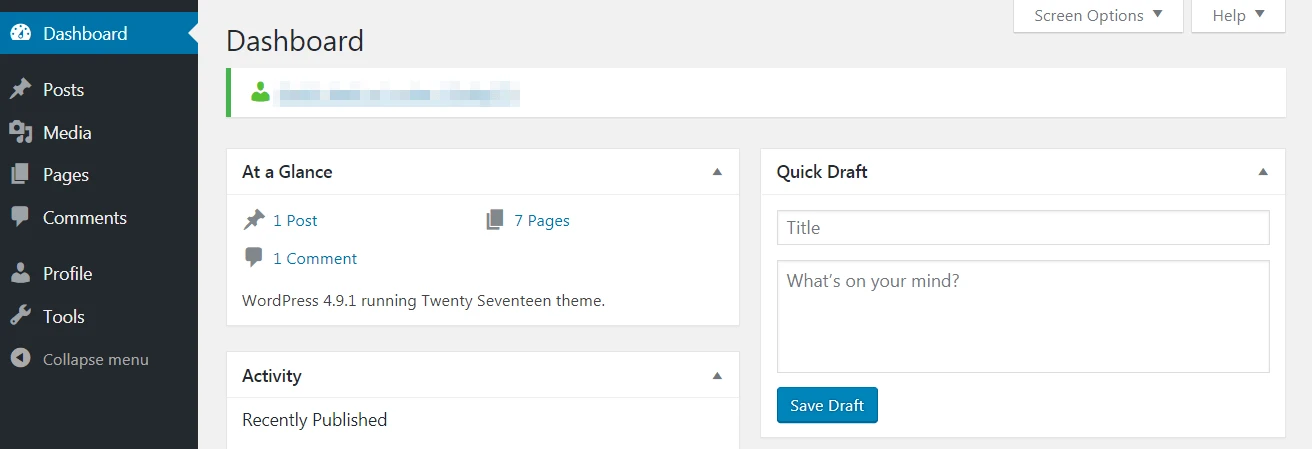
顧名思義,編輯者通常負責管理內容,因此具有高層級存取權限。 他們可以創建、編輯、刪除和發布頁面和帖子,甚至是屬於其他用戶的頁面和帖子。
編輯還可以:
- 適度評論
- 管理類別和連結
但是,他們無法進行網站範圍的更改,例如添加外掛程式和主題或安裝更新。 相反,他們負責監督作者和貢獻者的工作。
3. 作者
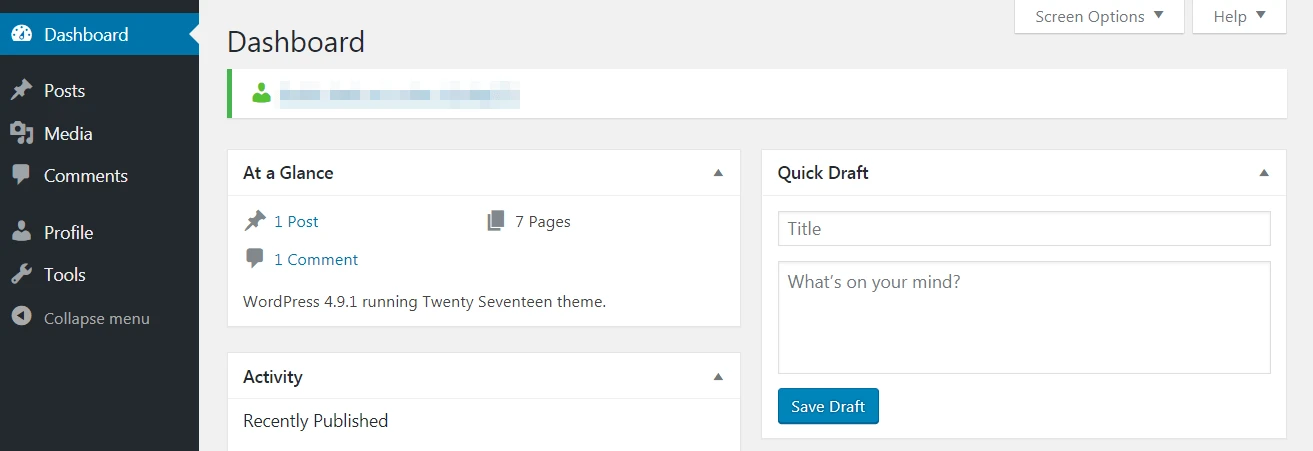
作者的權限比編輯少很多。 他們無法編輯頁面,也無法更改其他使用者的內容。 此外,他們缺乏任何形式的管理能力。
他們可以做的是創建、編輯、刪除和發布自己的貼文(並上傳媒體檔案)。 這使得他們的角色非常明確——作者負責創建內容,僅此而已。
4. 貢獻者
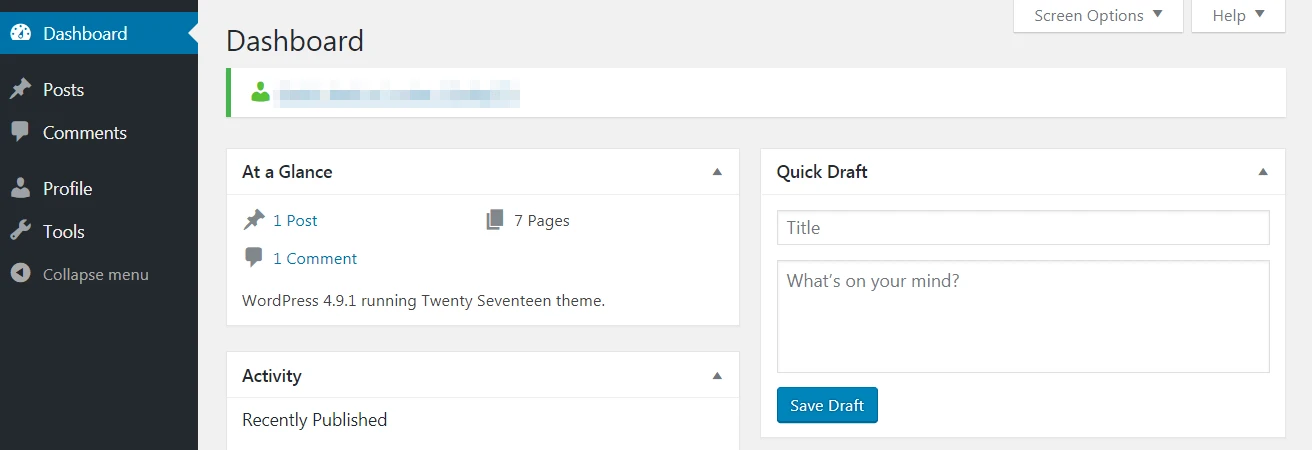
貢獻者角色本質上是作者角色的精簡版本。 貢獻者只能執行三項任務——閱讀所有帖子,並刪除和編輯自己的帖子。 此角色非常有限,因為它不允許用戶發布貼文或上傳媒體檔案。 然而,它對於一次性內容創作者和新內容創作者來說是理想的選擇。
5. 訂閱者
訂閱者只有一項主要功能,而且他們的 WordPress 儀表板通常非常簡單。 他們可以閱讀網站上的所有貼文(並管理自己的個人資料)。 通常,任何人都可以閱讀帖子而無需分配角色,因此並非所有網站都會使用此選項。 但是,它對於基於訂閱的網站非常有用,在這些網站中,您希望僅允許某些人存取內容。
6.超級管理員
最後,如果我們沒有提到超級管理員角色,那就是我們的失職。 此角色僅適用於多網站安裝 - 連接的 WordPress 網站的網路。 超級管理員負責整個網絡,可以進行高級更改,例如新增和刪除網站。 他們還可以管理網路的使用者、主題、外掛程式等。 因此,他們的儀表板看起來與普通管理員類似。
當有超級管理員時,常規管理員角色會有所修改。 例如,WordPress 多站點網路上的常規管理員無法再安裝、上傳和刪除主題和插件,也無法修改使用者資訊。 這些功能是為超級管理員保留的。
作為這些角色如何互動的範例,超級管理員可以決定在網路上安裝哪些插件,而各個網站管理員只能選擇是否要啟動它們。
深入了解 WordPress 使用者角色可以做些什麼
如果您想要更深入地了解每個 WordPress 使用者角色可以執行的操作,但對初學者不太友好,我們建議您查看 WordPress Codex 中的功能與角色表。 它列出了每個預設使用者角色可以在您的網站上執行的特定操作。
如何在您的網站上有效應用使用者角色
了解各種使用者角色很重要,但了解如何正確應用它們也很重要。
每個網站都略有不同,但以下是充分利用此功能的一些提示:
- 僅向每個使用者提供他們需要的存取等級。 這是安全的關鍵,因此任何人都不能進行未經批准的更改或意外刪除內容。
- 限制頂層使用者角色的數量。 一個可靠的經驗法則是堅持使用一名管理員和一些值得信賴的編輯。 作者角色可以分配給已經證明自己的常規內容創建者,而新的或一次性的作家可以簡單地被授予貢獻者角色。
- 嘗試使用外掛程式來自訂您的使用者角色。 預設系統是有效的,但您可能會受益於插件來增強其功能。 使用者角色外掛程式可讓您創建自己的專門角色、更改現有角色等等。 我們建議從名稱適當的使用者角色編輯器開始。
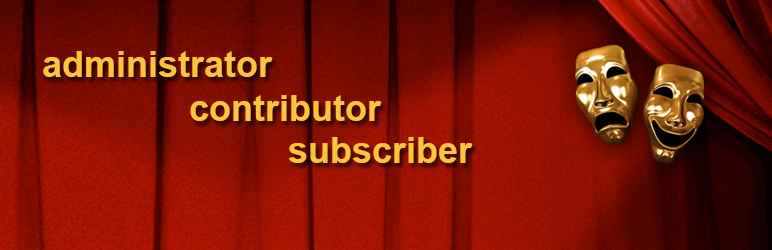 使用者角色編輯器
使用者角色編輯器
目前版本: 4.64.1
最後更新時間: 2023 年 10 月 24 日
使用者角色編輯器.4.64.1.zip
永遠記住-當有疑問時,分配太少的權限比分配太多的權限要好。
結論
管理有效團隊的關鍵是明確定義每個人的角色和職責。 幸運的是,WordPress 提供了一種內建方法來執行此操作。 透過仔細使用 WordPress 使用者角色,您可以增強網站的安全性和效率。
首先,您需要確保您了解 WordPress 中的五個(有時是六個)基本使用者角色以及每個角色的功能。 然後,您可以遵循一些簡單的技巧來利用此功能。 例如,考慮保持頂級用戶池較小,僅分配必要的權限,並使用插件來自訂您的角色。
您對 WordPress 使用者角色的工作方式有任何疑問嗎? 請在下面的評論部分提問!
